方法/步骤
1、首先,打开你所需要填充编排的连续编号的文件。假如你需要填充得数据为如下图。
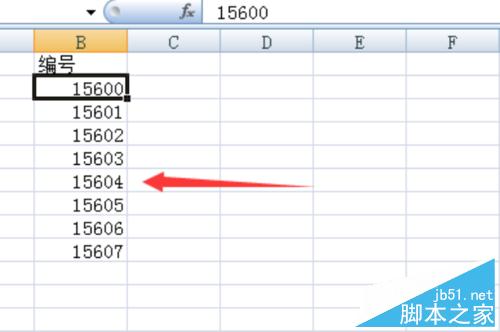
2、选中你所要选择开始填充的第一个单元格,输入第一个号码。
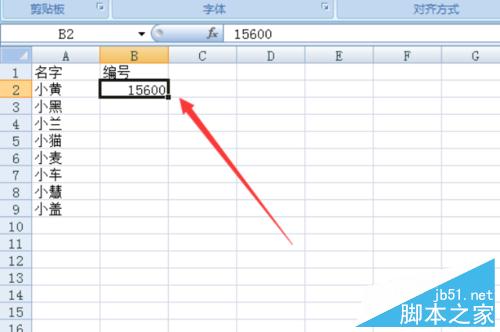
3、在编辑栏中,有一个填充的选项如下图,点击填充。

4、出现的框架如下图,单击系列。
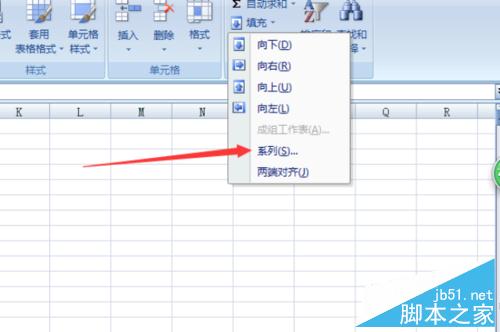
5、单击系列后,出现下图,然后选中列(因为你所需的是按照列来递增,如果是行递增,则选择行)。

6、在步长值中选择1,在终止值中选择你所要填充的最后一个数,这里是15607,。
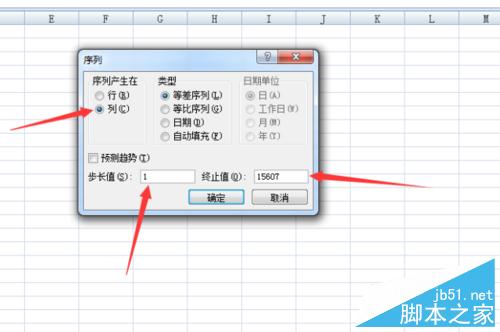
7、单击确定后就出现了你所要填充的连续递增的数据,如下图。
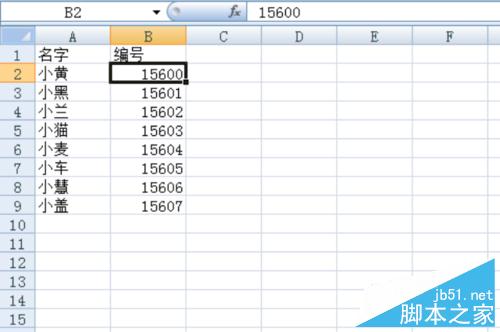
方法/步骤
1、首先,打开你所需要填充编排的连续编号的文件。假如你需要填充得数据为如下图。
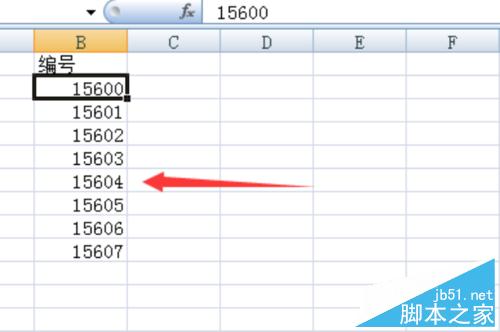
2、选中你所要选择开始填充的第一个单元格,输入第一个号码。
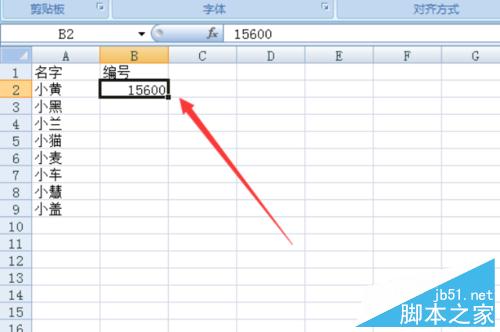
3、在编辑栏中,有一个填充的选项如下图,点击填充。

4、出现的框架如下图,单击系列。
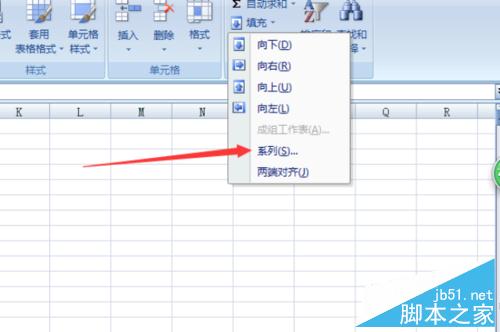
5、单击系列后,出现下图,然后选中列(因为你所需的是按照列来递增,如果是行递增,则选择行)。

6、在步长值中选择1,在终止值中选择你所要填充的最后一个数,这里是15607,。
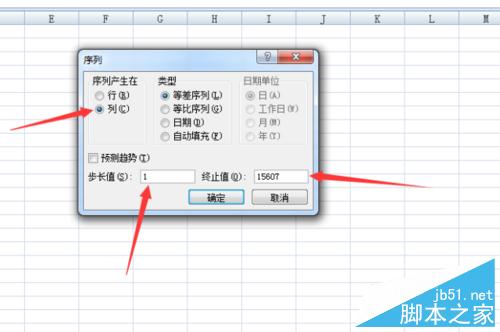
7、单击确定后就出现了你所要填充的连续递增的数据,如下图。
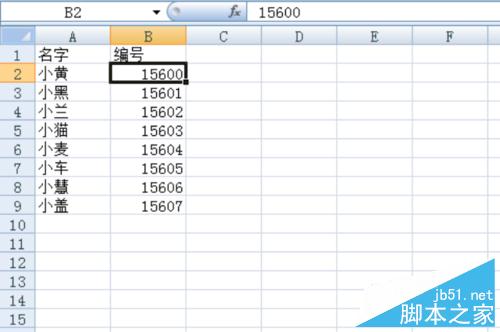

 被折叠的 条评论
为什么被折叠?
被折叠的 条评论
为什么被折叠?


